Photoshop可以做出一些你想要的图像效果,作 为普通职业的我们,掌握一些PS基本技巧还是不可或缺的。比如一张照片,本来拍得挺好的,只是光线问题让照片变得不是那么美,如果我们掌握一些处理照片亮度的技巧,是不是就很好呢。
我们可以利用Photoshop来调亮外景照片,比较简单,效果如下图所示。

效果图

原图
1、运行PS软件打开准备好的素材图片,CTRL+J复制一层,如下图所示

2、选择图层1调整混合模式为滤色,提亮图片,如下图所示

3、CTRL+E合并图层,点击图像-模式-LAB颜色,创建曲线对明度、a、b进行调整,
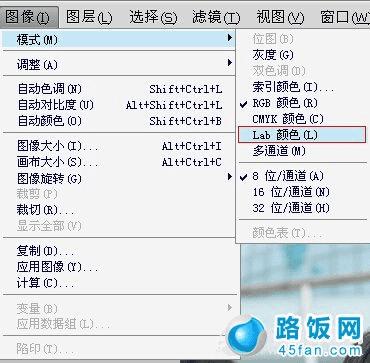



4、CTRL+SHIFT+ALT+E盖印图层,点击图像-应用图像,参数如下所示

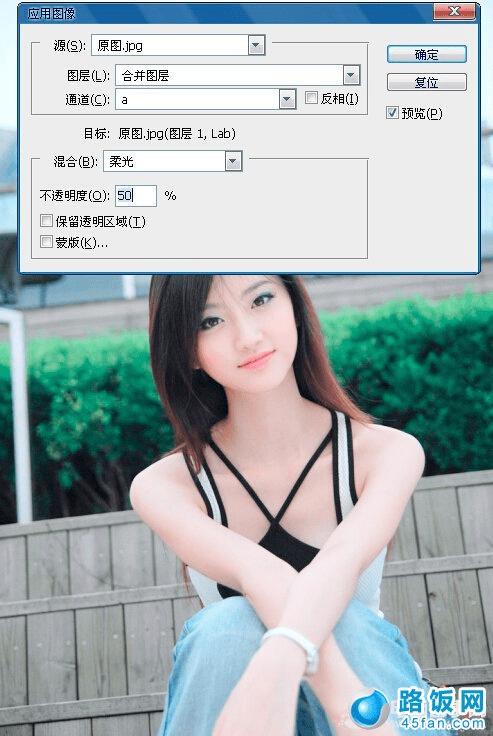
5、点击图像-模式-回到RGB颜色即可,最终效果图如下所示
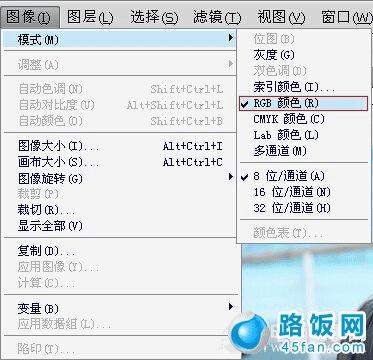

有木有觉得照片要漂亮很多呢?其实调节外景照片的亮度在我们的日常处理照片当中是很重要的一个步骤,掌握好技巧就再也不怕给照片留下遗憾了。
本文地址:http://www.45fan.com/a/question/6174.html
